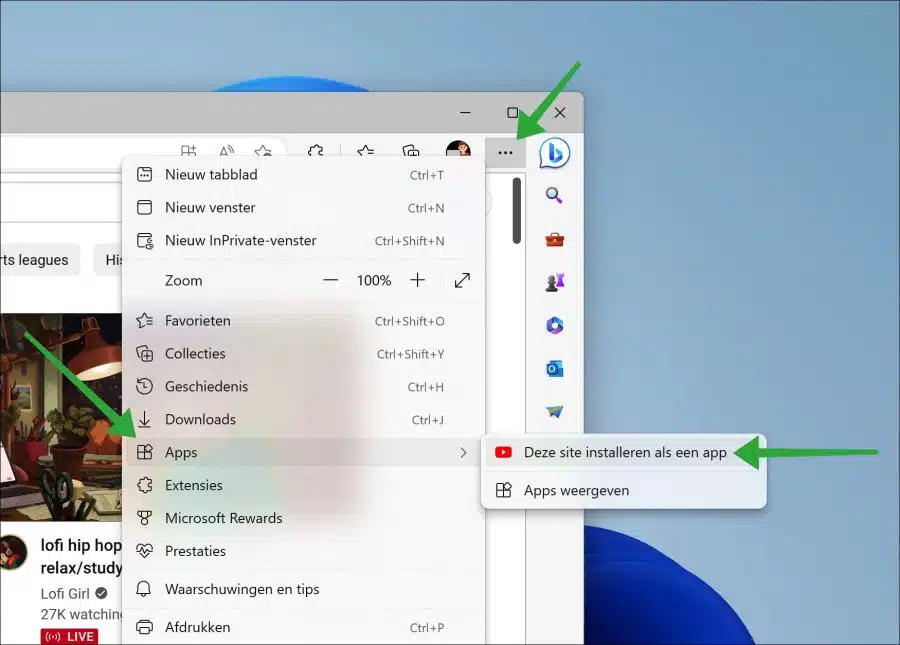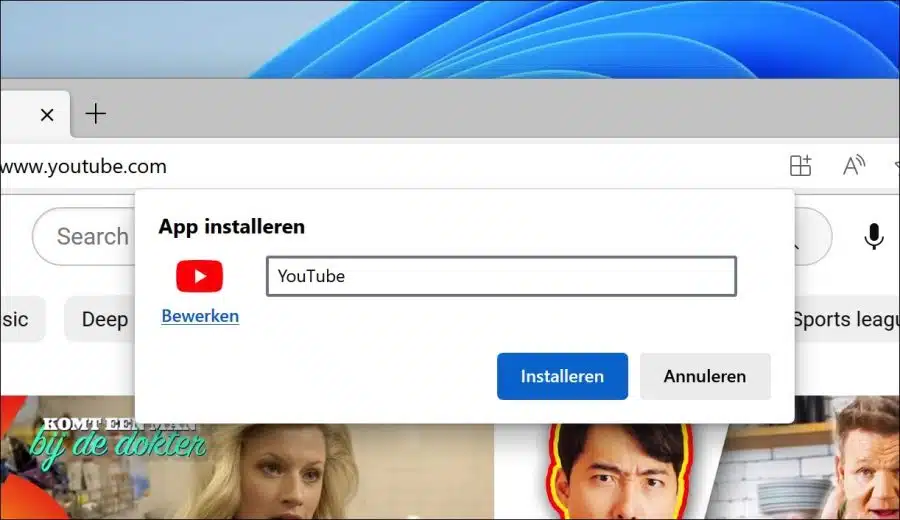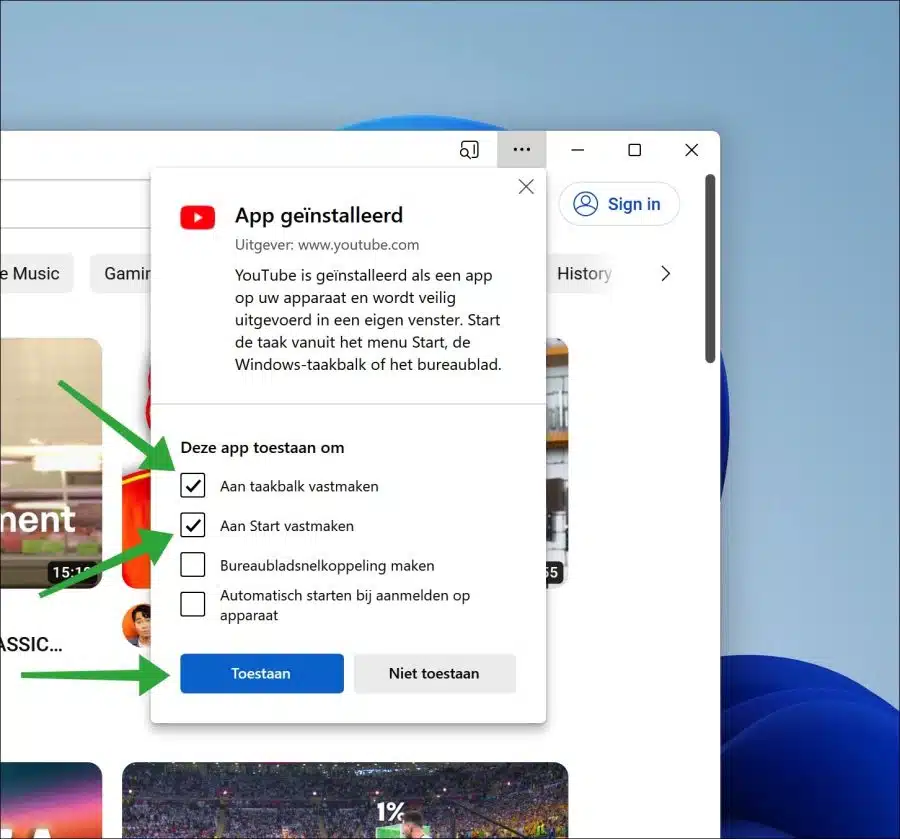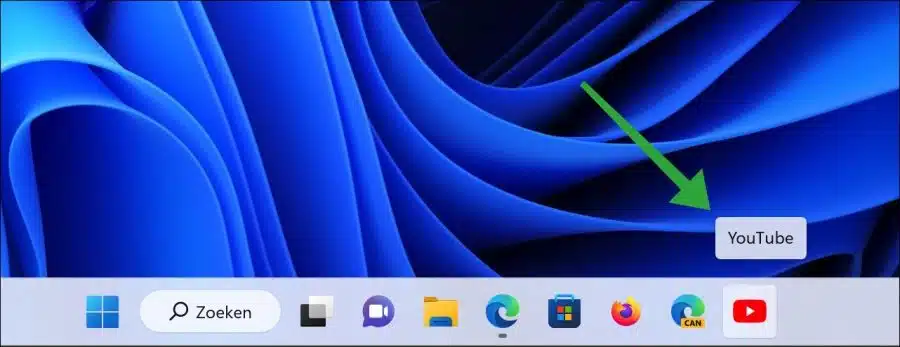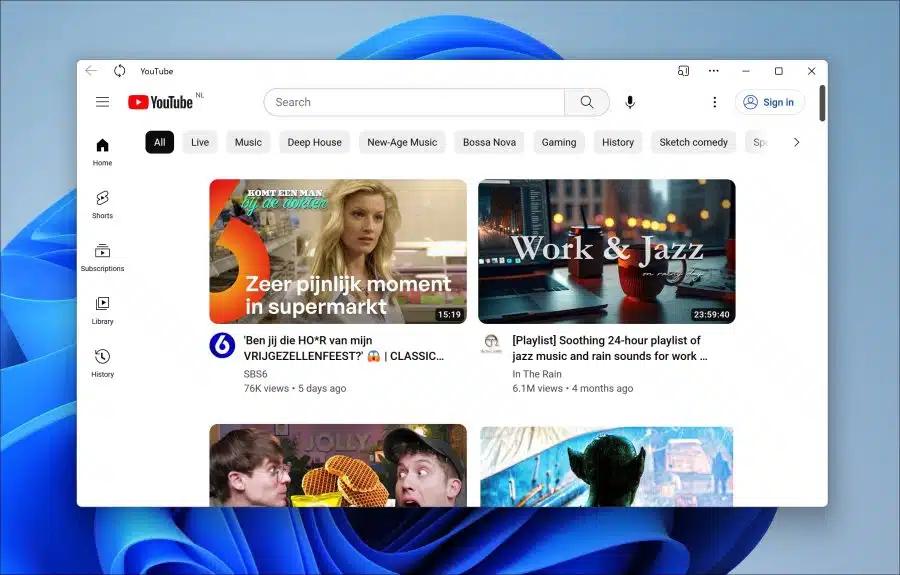Si vous êtes un utilisateur régulier de YouTube, c'est un grand avantage de pouvoir accéder à YouTube rapidement et facilement.
Il est donc conseillé d'installer YouTube en tant qu'application dans le navigateur et d'épingler cette application dans la barre des tâches et/ou dans le menu Démarrer. De cette façon, vous pouvez toujours ouvrir YouTube rapidement et directement.
Épingler YouTube à la barre des tâches présente encore plus d'avantages. De cette façon, vous ouvrez YouTube en tant qu'application. Cela signifie qu'une nouvelle fenêtre s'ouvrira et que vous pourrez facilement gérer. Par exemple, vous pouvez diviser la fenêtre YouTube ou la déplacer vers une fenêtre distincte sans ouvrir le navigateur.
Dans cet article, vous découvrirez comment installer YouTube en tant qu'application via le navigateur Microsoft Edge. Après avoir installé l'application YouTube dans le navigateur, vous pouvez épingler l'application YouTube à la barre des tâches ou au menu Démarrer.
Épinglez YouTube en tant qu'application dans la barre des tâches ou dans le menu Démarrer
Pour commencer, ouvrez le navigateur Microsoft Edge. Ensuite aller à youtube.com. Cliquez sur l'icône de menu en haut à droite pour ouvrir le menu. Dans le menu, cliquez sur « Applications » puis dans l'onglet où YouTube est ouvert, cliquez sur « Installer ce site en tant qu'application ».
Donnez à l'application un nom clair, par exemple « Youtube » et cliquez sur le bouton « Installer ».
Youtube est installé en tant qu'application sur votre ordinateur et fonctionne en toute sécurité dans sa propre fenêtre. Démarrez la tâche à partir du menu Démarrer, de la barre des tâches Windows ou du bureau.
Pour épingler l'application Youtube, sélectionnez l'option « Épingler à la barre des tâches ». De cette façon, vous pouvez également épingler l'application au menu Démarrer ou créer un raccourci sur le bureau. Cliquez ensuite sur « autoriser » pour épingler Youtube à la barre des tâches.
Vous disposez désormais d’un raccourci YouTube épinglé dans la barre des tâches.
Si vous ouvrez l'application Youtube via ce raccourci, vous verrez que Youtube s'ouvre en tant qu'application. Cela signifie votre propre fenêtre que vous pouvez déplacer séparément du navigateur vers d'autres parties de l'écran ou même vers un autre écran.
J'espère vous avoir informé de cela. Merci pour la lecture!
Lire aussi: